Android için kodlar sesi yükseltir. Android'de ses seviyesi nasıl ayarlanır: tüm yollar
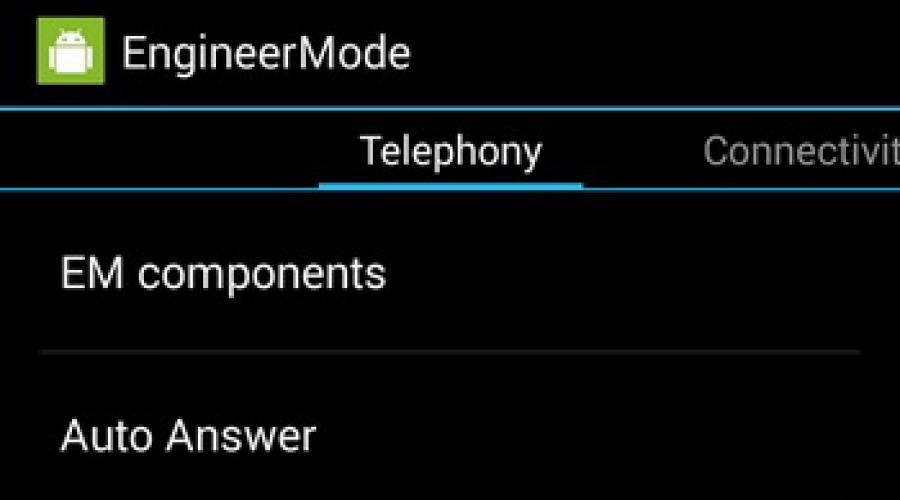
Ayrıca oku
Tüm mobil cihazlar sesi eşit derecede yüksek bir şekilde üretmez - bazıları için aramanın zil sesi çok sessizken, diğerleri için kulaklıklara aktarılan ses izin verilen tüm sınırları aşıyor. Bu dengesizlikle nasıl başa çıkılır ve ses eşitlenir? Bu ziyaret etmeden yapılabilir mi? servis Merkezi? Hadi çözelim.
Android işletim sistemindeki herhangi bir gadget, o kadar esnek bir kontrol sistemine sahiptir ki, tanınmayacak şekilde değiştirilebilir - özelleştirilebilir, böylece en geniş gizli özellikler yelpazesini açar ve sesler dahil sistemin herhangi bir işlevini özelleştirir. Tüm temel düzenekler mükemmel değildir, bazen cihazın hoparlörlerinin ses üretimi düzgün çalışmaz - bazı uygulamalarda maksimum değere ulaşabilirken, diğerlerinde zar zor duyulabilir. Hoparlörler ayarlanabilir Farklı yollar- hem standart hem de özel ayarlar veya uygulamalar menüsü kullanılarak.
Tüm cihazların ses kontrolü için standart bir anahtarı vardır - genellikle yan panelde bulunur. Üzerine tıklayarak istediğiniz parametreyi ayarlayabilirsiniz. Ancak bu size uymuyorsa, ana ayarlar menüsünden yapabilirsiniz. Burada herhangi bir uygulama için ayarlar yapabilir, belirli bir kişi için zil sesi ayarlayabilirsiniz.
Varsayılan sesi değiştirmek için şunu yapmanız gerekir:
- Ana ayarlar menüsünü açın ve bölüme gidin "Melodiler ve Ses";
- Sağ köşedeki dişli simgesine tıklayın - kendinizi istediğiniz ayarlar bölümünde bulacaksınız;
- İstediğiniz ses ayarlarını yapın.
Bu, tüm uygulamalar ve aramalar için aynı ses tonuyla sonuçlanır. Ancak, örneğin gelen sesli aramalar veya mesajlar için belirli değerleri değiştirmeniz gerekirse, bunu gerekli uygulamaların her birinde "Ses Profili" bölümünde yapmanız gerekir.
Mühendislik menüsünün işlevselliği sayesinde
Bu yöntem, arıza durumunda tüm standart ayarları geri getirebilecek ileri düzey kullanıcılar için uygundur. Ancak! Bu özel ayarlar menüsünü çağırmak için her modelin kendi komutları vardır:
- Samsung modelleri için: *#*#8255#*#* veya *#*#4636#*#* ;
- NTS gadget'ları için: *#*#3424#*#* veya *#*#4636#*#* veya *#*#8255#*#* ;
- Sony cihazları için kombinasyon: *#*#7378423#*#*
- Fly, Alcatel, Philips tarafından üretilen cihazlar için: *#*#3646633#*#* ;
- Ve Huawei üreticisinin gadget'ları için kombinasyon şöyle olacaktır: *#*#2846579#*#* ;
- MTK cihazları için: *#*#54298#*#* veya *#*#3646633#*#* .
Çevirip çevirici düğmesine bastıktan sonra, istediğiniz parametreleri ayarlayabileceğiniz mühendislik menüsüne ulaşırsınız.


Başka parametreler de var, ancak bunlara hiç dokunmamak daha iyidir:
- Hata Ayıklama Bilgisi - olası hata ayıklama hakkında sistem bilgisi;
- Konuşma Kaydedici - konuşmaları kaydetme ayarları, bu konumu etkinleştirirseniz, kök klasörde şuna benzer bir dosya bulabilirsiniz: Wed_Jun_2014__07_02_23.vm, kayıt tarihini ve saatini gösterir;
- Ses kaydedici - kayıtlı konuşmaları bulmaktan sorumludur.
Bu modların her birinin kendi ince ayarları vardır ve neyin ne olduğunu anlamak için burada standart bir Tip ses ayarları listesi verilmiştir:
- Sip - örneğin Skype aracılığıyla çağrıları ayarlamanıza olanak tanır;
- Mic düğmesi, mikrofonun tepkisini ayarlamaktan sorumludur;
- Sph - konuşma dinamikleri için istenen parametreyi, yani kulağa getirilen parametreyi ayarlamanıza izin verecektir;
- Sph2 - bu parametre tüm cihazlarda mevcut değildir, ancak mevcutsa ikinci konuşma hoparlörünü yapılandırmak için kullanılabilir;
- Sid - bu satıra dokunmamak daha iyidir - aksi takdirde, bir konuşma sırasında muhatabı değil, yalnızca kendinizi duyabilirsiniz;
- Medya - bu, video gibi multimedya dosyalarının sesinin ayarlanmasıdır;
- Zil - gelen aramalar için istenen ses seviyesini ayarlama yeteneği;
- FMR - Radyo uygulamasındaki perdeden sorumludur.
İstenen sesi ayarlamak için 0 seviyesinden 6 seviyesine kadar çeşitli ayarlar vardır. Her basışta seviye yükselir ve ayarlanan değeri kaydetmek için hücreden silinir ve kurulum sırasında gördüğünüz yenisi yazılır. Ancak! Aralığa dikkat edin: 0 ile 255 arasında olabilir ve sayı ne kadar düşük olursa, ses o kadar düşük çalınır. Değişiklikleri yaptıktan sonra Set düğmesine basın - değiştirilen hücre ile aynı satırda bulunur ve çevir düğmesine basarak ayardan çıkın.
İpuçları: varsayılan ayarları değiştirmeden önce, tüm değerleri bir kağıda yazın - aşırıya kaçarsanız ve yanlış parametreyi ayarlarsanız, örneğin sesleri çok düşük çalmak gibi bu kullanışlı olabilir.
örnekler
Birçok kullanıcı için, bir video kaydederken sesin yanlış olduğu, yani ya çok sessiz ya da yüksek olduğu ortaya çıkıyor. Bunu düzeltmek için, akıllı telefonunuz için bir komut yazarak mühendislik menüsüne gidin (yukarıya bakın):
- Hoparlör Modu satırına gidin (hoparlör ayarı);
- Mikrofon hassasiyetini mikrofon olarak ayarlayın.
- Burada seviye öğesinde örneğin 240 değerini ayarlayabilirsiniz. Set butonu ile değişiklikleri kaydedin ve menüden çıkın. Her değişiklikten sonra bu butona basmalısınız, unutmayın!
Özel yazılım kullanmak
Cihazda ince ayar yapmakla uğraşmak istemiyorsanız, kullanabilirsiniz. özel uygulamalar. Birçoğunu hem Google mağazasında hem de İnternette bulabilirsiniz. dikkat çekici olan nedir ses eşliğinde yaklaşık üçte bir oranında artırılabilir ve hoparlörler hırıltı ve gözyaşı olmadan kesinlikle iyi çalışır.
Yardımcı programlar en popüler olarak kabul edilir ve yapılandırma için düşük frekanslar en uygun.
Ancak Android işletim sistemi sürümü 2.3'ten yüksek olmalıdır, aksi takdirde işlevlerini yerine getiremezler.
Her şey çok basit, yazılım aynı prensibe göre çalışıyor - ekranda istediğiniz ses ayarlarını yapabileceğiniz bir ekolayzır beliriyor.
Artık Android'de sesi nasıl artıracağınızı veya gerekirse sesi ve hoparlör hassasiyetini nasıl ayarlayacağınızı biliyorsunuz.
Tüm cihazların büyük bir artısı işletim sistemi Android, bunları özelleştirme yeteneğidir. Kullanıcı kelimenin tam anlamıyla her şeyi değiştirebilir dış görünüş kesinlikle tüm uygulamalarda ve tarayıcılarda olduğu gibi, işletim sistemine bazı yeni işlevlerin ve yeteneklerin eklenmesiyle sona erer. Google tek seferde kurumsal bünyesine eklendi yazılım biri, sesi maksimumun üzerinde önemli ölçüde artırmanıza izin veren birçok gizli ayar.
Tüm Android akıllı telefonlarda gizli ayar, bu sayede sesi% 20-30 oranında artırabilirsiniz, bu sayede telefonun sesi çok daha yüksek olacaktır. Bu, evde veya başka bir yerde müzik dinlemek gibi çeşitli durumlarda yararlı olabilir, çünkü o zaman bir mini disko için yeterince yüksek olacaktır. Ayrıca gelen aramalar sırasında sesi artırmak gereksiz olmayacaktır çünkü bu durumda telefon yan odadayken yanlışlıkla onları kaçırma olasılığı azalır.
Ameliyathanede bulunan mühendislik menüsünden ses seviyesini arttırabilirsiniz. Android sistemi. Hemen, bu prosedürün süper kullanıcının kök haklarını gerektirmediğini, bu nedenle sesin herhangi bir zorluk olmadan artırılabileceğini not ediyoruz. Bazı üreticilerin, kullanıcıları işletim sisteminin çalışmasına yetkisiz müdahaleden korumak için mühendislik menüsüne erişimi kasıtlı olarak engellediklerini de belirtmekte fayda var.
Bir Android akıllı telefonun sesini artırmak için komutu yazmanız gerekir. *#*#3646633#*#* (bazı telefon modelleri için farklı olabilir - Google kullanın). Açılan mühendislik menüsünde, üst menüde gezinmeniz ve ardından bölüme gitmeniz gerekir. donanım testi ve ardından Ses. Her şey doğru yapılırsa, ekranda iki bölüm görüntülenecektir. normal mod Ve Kulaklık modu. İlki, hoparlörün ses seviyesinden ve sonuncusu - kulaklıklardan sorumludur.
İlk bölümü açtıktan sonra, üst menü tıklamak tip ve Seç medya. değer olarak Seviye bırakılmalıdır Seviye 0. Sesi artırmak için yapmanız gerekenler Değer 0~255 Ve Maks Hacim 0~160 orijinal göstergelerden daha yüksek yeni göstergeler ayarlayın. Varsayılan 32 ve 128 ise, bunları güvenle 45 ve 160 olarak değiştirebilirsiniz, ancak her yeni eylemden sonra düğmesine basmalısınız. ayarlamak.
Diğer tüm Düzey değerleri ile orantılı olarak değerlerini yukarı doğru değiştirerek benzer manipülasyonlar yapılmalıdır. Sitenin editörleri, Android işletim sistemine dayalı çoğu akıllı telefonda sesi maksimumun üzerine çıkarmanıza izin veren en uygun göstergelerin bir listesini hazırladı.
- Seviye 0 - 45 / 160
- Seviye 1 - 60 / 160
- Seviye 2 - 75 / 160
- Seviye 3 - 90 / 160
- Seviye 4 - 105 / 160
- Seviye 5 - 120 / 160
- Seviye 6 - 135 / 160
- Seviye 7 - 150 / 160
- Seviye 8 - 165 / 160
- Seviye 9 - 180 / 160
- Seviye 10 - 195 / 160
- Seviye 11 - 210 / 160
- Seviye 12 - 225 / 160
- Seviye 13 - 240 / 160
- Seviye 14 - 255 / 160
Kolayca görebileceğiniz gibi, seviyeden seviyeye ilk öğe orantılı olarak 15 artarken, son seçenek her zaman 160'tır. Tüm değerler ayarlandıktan sonra mühendislik menüsünden çıkmalı ve akıllı telefonunuzu yeniden başlatmalısınız. Her şey doğru yapıldıysa, hoparlörlerin sesi% 20-30 artacaktır. İlk bakışta, tüm bunlar son derece karmaşık görünebilir, ancak gerçekte durum böyle olmaktan çok uzaktır. Tüm süreç 5-10 dakikadan fazla sürmez.
13 Ekim'e kadar, herkesin sahip olduğu Xiaomi fırsatı Mi Band 4, kişisel zamanınızın sadece 1 dakikasını üzerinde harcıyor.
bize katılın
Önemli bir aramayı duymak, film izlemek veya müzik dinlemekten zevk almak, ses seviyesini en iyi şekilde eşleştirmenizi sağlar. Android'de sesi uygulamalar, bildirimler, aramalar ve oyuncular için ayrı ayrı ayarlayabilirsiniz. Kullanıcının, mühendislik menüsü de dahil olmak üzere sesi artırmanın birkaç yolu vardır - bunlar aşağıda açıklanmıştır.
Android çalıştıran akıllı telefonlarda ve tabletlerde, ses seviyesi tuşunu kullanarak sesi ayarlayabilirsiniz. Anahtar bir "rocker" - yukarı basmak sesi artırır ve aşağı tıklamak - azaltır. Tuşa basıldığı anda bir uygulama veya film açıksa, medya ses seviyesi ve masaüstü ise - aramaların hacmi değişecektir.
Ses kendiliğinden "Sessiz" olarak değişirse, akıllı telefonunuzda virüs olup olmadığını kontrol edin. Ses kontrolüne erişimi olan uygulamaları kaldırın ve durumu değerlendirin. Ayrıca Cepte Daha Yüksek Sesle Seslendir özelliğinin açık olup olmadığını kontrol edin. Bunu yapmak için ayarlara gidin, "Aramalar - Cebinizde daha yüksek sesle çalın" seçeneğini seçin. Gerekirse özelliği devre dışı bırakın.
Ses ayarlarını şuradan yapabilirsiniz: Varsayılan ayarları akıllı telefon veya tablet:
- "Ayarlar"a gidin ve "Ses"i seçin.
- "Ses" seçeneğini seçin.
- Bildirimler, çağrılar, uygulamalar gibi her ses türü için ses düzeyi değerlerini ayarlamak üzere kaydırıcıları kullanın.
- Ayarları kaydetmek için "Tamam"a tıklayın.
Android sürümüne bağlı olarak, ayarlar öğesinin adı Zil Sesleri ve Ses, Ses vb.
Galeri - Android kullanarak ses nasıl artırılır
Yöntem 1: Bildirim çubuğunu dışarı çekin  Yöntem 1. Ayarlar simgesine tıklayın ve açılan panelde sesi ses türüne göre ayarlayın
Yöntem 1. Ayarlar simgesine tıklayın ve açılan panelde sesi ses türüne göre ayarlayın  Yöntem 2. Akıllı telefonunuzun veya tabletinizin ayarlarına gidin
Yöntem 2. Akıllı telefonunuzun veya tabletinizin ayarlarına gidin  Yöntem 2. "Ses - Ses Düzeyi"ni seçin
Yöntem 2. "Ses - Ses Düzeyi"ni seçin  Yöntem 2: Sesi ayarlayın ve Tamam'ı tıklayın.
Yöntem 2: Sesi ayarlayın ve Tamam'ı tıklayın.
Telefon veya tablet uygulamalarını kullanarak kulaklıkların, hoparlörlerin sesini ayarlama - talimatlar
Bir akıllı telefon veya tablette yeterli standart ses seviyesine sahip olmayan kullanıcılar için, ton yükseltici programlar geliştirildi.
hacim+
Volume+, Android 2.3 ve üzeri zil seslerinin sesini artırmanızı sağlayan bir programdır. Cihaz profilinin yanı sıra kulaklık ve eller serbest ile çalışır. Geliştiriciler, programın ücretsiz ve ücretli olmak üzere iki sürümünü sunar. İncelemelere göre, ilki hacim değerini% 20-30, ikincisi -% 40-50 artırıyor. Uygulamada sesi ayarlama sırası:
- Programı şuradan yükleyin: Google Oyun ve koş. İÇİNDE Google depolama benzer ada sahip üç veya dört uygulama var. Gerekli geliştirici - Meltus.
- Program penceresinde, Hoparlör Değişiklikleri'nin yanındaki kutuyu işaretleyin.
- Hoparlör ayarları bölümüne gidin.
- Ses Seviyesi menüsünde, ses seviyesini değiştirin. Maksimum değerde bozulma mümkündür, bu nedenle ses kalitesini kontrol edin ve gerekirse ayarı azaltın.
- Bas Geliştirme menüsünde, bas seviyesini ayarlayın.

Kulaklıklı mikrofon setinde ve eller serbestte sesi ayarlamak için menünün ilgili bölümlerindeki aynı adımları izleyin.
Yapılandırma tamamlandığında, uygulama ayarları kaydedecek ve arka planda çalışacaktır. Gadget'ı yeniden başlattıktan sonra sesi ayarlamanız gerekmez.
Video - Volume+'da ses ayarlarını değiştirin
Volume Booster Plus'ta ses seviyesi nasıl yükseltilir?
Bir düğmeye basarak bir akıllı telefonun veya tabletin ses düzeyini işletim sistemi tarafından sağlanan olası maksimum değerlere yükselten bir güçlendirici program. Kullanım için talimatlar:
- Programı Play Store'dan indirin ve Android OC'ye kurun.
- Uygulamayı açın. Programın yeteneklerinin bir gösterimini göreceksiniz. Birkaç kez İleri'ye ve ardından Yükselt'e tıklayın.
- İşlemin sonuna kadar bekleyin - program ekranda sesin ne kadar yükseltildiğine dair bir mesaj görüntüleyecektir.
Program önceden ayarlanmış profilleri desteklemiyor ve bir ekolayzır yok. Ücretsiz olarak dağıtılır ve kullanımı kolaydır. Tek dezavantajı, reklam bolluğu.
Galeri - Volume Booster Plus'ı Kullanma
Volume Ace Free, müziğinizi ve aramalarınızı yüksek sesle yapacak
Volume Ace, Android'de ses seviyesini ayarlamak için işlevsel bir programdır. Ses ayarlarını değiştirmenize, ses profilleri oluşturmanıza ve bunları bir programa göre değiştirmenize izin verir ve ayrıca ses seviyesinde uygulama dışında yanlışlıkla yapılan değişiklikleri engeller. Sesi ayarlamak için:
- Programı indirin ve çalıştırın. Ana pencerede, ses değerlerini ayarlamak için kaydırıcıları kullanın.
- Pencerenin altındaki titreşim simgesine tıklayarak tüm sesleri devre dışı bırakabilirsiniz.
- Çağrılar, bildirimler ve alarmlar için, kaydırıcılarla parçaların solundaki simgelere tek tek tıklayarak zil seslerini seçin.
- Bittiğinde, "Kaydet" düğmesini tıklayın.
- Program sizden güncelleme yapmanızı isteyecektir. Mevcut profil. Kabul ediyorsanız, "Tamam"a ve yeni bir profil oluşturmak istiyorsanız - "Geri"ye ve ardından ekranın sağ üst köşesindeki üç noktaya basın.
- "Profil Ekle"yi seçin ve ayarlarınızı kaydedin.
Ses profillerinin planlı değişikliği, müzakereler veya geziler sırasında cep telefonlarının durumunu izlemeye vakti olmayan iş adamları için gerekli bir özelliktir. Zamanlayıcıyı ayarlamak için:
- Volume Ace Free'nin ana penceresinde, ekranın üst kısmındaki üç noktaya tıklayın.
- Zamanlayıcı'yı seçin.
- Sağ üstteki artıya tıklayın.
- İstenen ses profilini ayarlayın ve eylemin süresini seçin.
- Tekrarı ayarlayın - günlük veya haftanın günleri.
- Tamam'ı tıklayın.
Profilleri değiştirmek için Zamanlayıcı'da her biri için farklı bir işlem süresi ayarlayın.
Formdaki ana penceredeki simgeye tıklayarak uygulama ayarlarına girebilirsiniz. üç nokta ve "Ayarlar" öğesini seçin.
Galeri - Volume Ace Free'de ses nasıl ayarlanır
 Adım 1. Programı kurun
Adım 1. Programı kurun  2. Adım: Ses seçeneklerini ayarlayın
2. Adım: Ses seçeneklerini ayarlayın  3. Adım: Ayarlarınızı yeni bir profile kaydedin
3. Adım: Ayarlarınızı yeni bir profile kaydedin  Adım 4: Planlayıcıya Git
Adım 4: Planlayıcıya Git  5. Adım. Ses profillerini değiştirmek için bir zamanlayıcı ayarlayın
5. Adım. Ses profillerini değiştirmek için bir zamanlayıcı ayarlayın  Adım 6: Programın dışında ses seviyesini değiştirme özelliğini engelleyin
Adım 6: Programın dışında ses seviyesini değiştirme özelliğini engelleyin
Mühendislik menüsü aracılığıyla ayarlama
Mühendislik menüsü, ses parametrelerinde ince ayar yapmanızı ve maksimum ses limitlerini kaldırmanızı sağlar.
Mühendislik menüsüne girmek için kök hakları
Android'in bazı sürümleri, mühendislik menüsüne girmek için kök erişimi gerektirir. Kök haklarına hızla sahip olmak için Kingo uygulamalarını kullanın android kökü veya Framaroot. Örnek kullanarak bir akıllı telefon veya tableti köklendirme talimatları kral android Kök:
- İndirmek mobil versiyon geliştiricinin sitesinden programlar.
- Gadget ayarlarında, bilinmeyen kaynaklardan uygulamaların yüklenmesine izin verin.
- Programı yükleyin ve çalıştırın.
- Ana pencerede, Tek tıklamayla Kök düğmesine tıklayın.
- İşlemin sonuna kadar bekleyin - cihaz otomatik olarak yeniden başlatılacaktır.
Android'de mühendislik menüsüne nasıl girilir?
Kök erişim elde ettikten sonra, Mobileuncle Tools veya "MTK mühendislik menüsünü başlat" uygulamalarını kullanarak mühendislik menüsüne gidin. Uygulamalar çalışmazsa, mühendislik kodlarını kullanın:
- Tuş takımını açın.
- Menüye girmek için bir sayı kombinasyonu girin.
Tablo - Android mühendislik menüsüne girmek için kombinasyonlar
| Cihaz üreticisi | Takım |
| ZTE, motorola | *#*#4636#*#* |
| MediaTek işlemcili akıllı telefonlar ve tabletler (çoğu Çin cihazı) | *#*#54298#*#* *#*#3646633#*#* |
| HTC | *#*#3424#*#* *#*#4636#*#* *#*#8255#*#* |
| SAMSUNG | *#*#197328640#*#* *#*#4636#*#* *#*#8255#*#* |
| prestij | *#*#3646633#*#* |
| sony | *#*#7378423#*#* *#*#3646633#*#* *#*#3649547#*#* |
| LG | 3845#*855# |
| Huawei | *#*#2846579#*#* *#*#14789632#*#* |
| Alcatel, Uçmak, Metin | *#*#3646633#*#* |
| Philips | *#*#3338613#*#* *#*#13411#*#* |
| Acer | *#*#2237332846633#*#* |
Maksimum ses seviyesi nasıl artırılır
mühendislik menüsü farklı modeller akıllı telefonlar farklıdır, ancak yapı benzer kalır. Menüye girerken ayarlar bölümlerini göreceksiniz - Ses öğesini bulun. Bu bölüm alt paragrafları içerir:
- Kulaklık modu. Kulaklık ses kontrolü.
- Normal mod. Genel Ayarlar akıllı telefon veya tablet hoparlörleri.
- Hoparlör Modu. Hoparlör modu.
- Kulaklık Hoparlör modu. Bir kulaklık bağlandığında hoparlör modu.
- Konuşma geliştirme. Bağlı cihazlar olmadan konuşma modu.
Her modun ses seviyesini değiştirme yeteneği vardır. özelleştirilebilir:
- Mic - mikrofon hassasiyeti;
- Sph - hoparlör sesi;
- Medya - uygulamalardaki multimedya oynatma hacmi ve sesleri;
- Zil - arama hacmi;
- Sip - İnternet aramaları parametreleri;
- FMR - FM radyo.
Belirli bir ayarı yapmak için menüden seçin. Örneğin, multimedya dosyalarının sesini optimize etmek için Medya'yı seçin. Seçim çubuğunun altında, ayar seviyeleri ve hacim değerleri için seçenekler bulacaksınız. Ayarları yapın:
- Toplamda 7 ses seviyesi vardır ve her biri basmalı tuşa bir kez basılmasına karşılık gelir. Seviye 0 en sessiz seviyedir, seviye 7 en gürültülü seviyedir.
- Seviye 0'ı seçin ve sağdaki alanda bunun için izin verilen hacmi ayarlayın - en fazla 255. Ayarları kaydetmek için Ayarla düğmesine basın.
- Her seviye için aynısını yapın.
- Profil için maksimum ses değerini ayarlayın - her seviye için aynı olacaktır. Ayarla'yı tıklayın.
Değiştirmeden önce üreticinin ses ayarlarının üzerine yazın. Yanlış bir şey yaparsanız, her zaman varsayılan ses düzeyine geri dönebilirsiniz.
Ortam kurulumunu tamamladıktan sonra sonraki adımlara geçin. Mikrofon, hoparlörler ve kulaklık için ses kontrol yöntemi aynıdır.
Galeri - Mühendislik menüsünde ses seviyesi nasıl ayarlanır?
Sessiz zil sesi nasıl artırılır
Zil sesini artırmak için Normal Modda Zil öğesiyle çalışın. Sırayla her ses seviyesi için değerleri değiştirin. Ayarlarınızı kaydetmek için Set tuşuna basmayı unutmayın. Unutmayın - ayarlanan maksimum değerlerde ses kalitesi önemli ölçüde azalır..
Hoparlör sesini artırma (konuşurken)
Telefonda konuşurken karşınızdakini duyamıyorsanız, hoparlörün sesini açmayı deneyin. Normal Mod bölümüne gidin ve Sph'yi seçin. Her ses düzeyi için değerleri 10 ila 20 birim artırın. Maksimum sesi istediğiniz gibi ayarlayın.
Mikrofon hassasiyetini değiştir
Benzer şekilde, muhatap sizi duyamıyorsa cihazı yapılandırabilirsiniz. Normal Mod bölümünde Mic öğesini seçin ve hassasiyeti tüm düzeyler için aynı olacak şekilde ayarlayın - yaklaşık 240. Her düzey için ayarı sırayla kaydedin.
Video ve ses kaydederken mikrofon hassasiyeti
Videoların ve ses kayıtlarının yeterince yüksek olmadığını düşünüyorsanız, mühendislik menüsünden Hoparlör Modu bölümüne gidin ve Mic'i seçin. Ayarları önceki paragrafla aynı şekilde yapın.
Kurulumu tamamladıktan sonra menüden çıkın ve akıllı telefonunuzu veya tabletinizi yeniden başlatın. Cihaz yeni ayarları etkinleştirir.
Video - mühendislik menüsünden sesi artırın
Android'de sesi yükseltmek için püf noktaları
Harici bir hoparlör, diğer yöntemler yardımcı olmadığında akıllı telefon veya tabletin yetersiz ses sorununu çözer. Konuşmacı - küçük cihaz 3,5 mm fişli, - kulaklık jakına takılır veya bluetooth ile bağlanır. Maliyet - 700 ruble'den.
Sesi artırmak için cankurtaran tüyosu - video oynatırken veya müzik çalarken, hoparlörü olan akıllı telefonu boyalı duvara doğru yerleştirin. Güçlendirilirken ses yüzeyden yansır.
Hacim sınırını kaldırmak mümkün mü
Android akıllı telefonların, cihaz hoparlörlerini ve kullanıcıların kulak zarlarını korumak için bir maksimum ses seviyesi sınırı vardır. Mühendislik menüsü, üst sınırı - Max öğesini artırmanıza izin verir. cilt Maksimum değer 255 birimdir. Daha yüksek bir değer ayarlamak imkansızdır ve gerekli değildir - aksi takdirde hoparlörler hayatta kalamaz.
Servis menüsüne erişmek istemiyorsanız, Volume Unlock uygulamasını kullanın:
- Play Store'dan uygulamayı yükleyin.
- Uygulamaya gidin ve Ses Gücünü Etkinleştir öğesini etkinleştirin.

Program kısıtlamayı kaldırmaz ancak maksimum değeri artırır.
Sesi artırmak ve cihazınız için en iyisini seçmek için yukarıdaki yöntemleri deneyin. Mühendislik menüsüyle dikkatli bir şekilde çalışın - yanlış ayarlar, bir akıllı telefon veya tablette ses bozulmalarına neden olabilir.
Birçoğumuz uzun zamandır Android işletim sistemine dayalı akıllı telefonlara düşkünüz. Gösterişsizlikleri, iyi güvenilirlikleri, rahatlıkları ve kullanım kolaylıkları ile her zaman rüşvet verdiler. Aynı şey, özellikle, yine bu işletim sistemini temel alan tanınmış akıllı telefonlar için de söylenebilir. Orta Krallık'tan bir şirket her zaman zamana ayak uydurur ve telefonlarını en iyi şekilde donatır. son sürümler işletim sistemi ve çok işlevli üretici yazılımı, android akıllı telefon pazarında genel olarak tanınan liderlere ayak uydurmaya çalışıyor.
Ancak çok azımız bunun yeterli olduğunu biliyor. uygun telefonlar Huawei, "kendiniz için" ince ayar yaparak daha da iyi hale getirilebilir. Telefonun ana menüsünde yapılandırabileceklerimiz koca bir buzdağının sadece görünen kısmı, geri kalanı cihazın arızalanmasını önlemek için kullanıcılardan gizleniyor. Ancak mobil cihazlarla sadece kullanıcı seviyesinde değil, örneğin bir serviste çalışan kişiler, mühendislik menüsünü kullanarak hemen hemen her telefonda gelişmiş ayarlara kolayca erişebiliyor.
Biraz ileriye baktığımızda, deneyimsiz kullanıcıların cihazlarını dikkatsizlikle mahvetmemek için gerçekten bu "yasak ormana" girmemeleri gerektiğini söylemeye değer. Ama kendinize güveniyorsanız ve teknolojiden yeterince anladığınızı düşünüyorsanız mühendislik Huawei menüsü- bu, cihazınızın en ince ayarı için tam olarak ihtiyacınız olan şeydir.

Mühendislik menüsü, kullanıcının aşağıdakilere erişmesini sağlar: manuel ayar neredeyse tüm telefon parametreleri. Tipik olarak, mühendis modu geliştiriciler tarafından cihazın satışa çıkmadan önceki son yapılandırma aşamasında kullanılır. Bununla birlikte, cihazı çeşitli hatalar, arızalar açısından kontrol ederler ve ayrıca tüm cihaz sistemlerinin performansını kontrol ederler. Ayrıca mühendislik menüsü, cihazın yetenekleri ve programları hakkında ayrıntılı bilgiler içerir.
Mühendislik menüsü doğrudan Android programına dikilmiştir, ancak bazı telefon modellerinde geliştiriciler son kontrolden sonra bunu kasıtlı olarak telefondan kaldırır. Bu gibi durumlarda, sahibinin cihazı doğrudan telefondan "kendisi için" kurması zor olacak ve ya kullanmak zorunda kalacak. özel programlar, örneğin Google Play'den indirilebilir veya üçüncü taraf ürün yazılımını kullanabilirsiniz.

için mühendislik menüsü Huawei akıllı telefonlar genellikle her zaman oradadır ve asla silinmez, bu nedenle bu ayarlara ilk kez girmediyseniz, muhtemelen cihazınızın benzersiz özelliklerini dikkate almamışsınızdır. Ayrıca, ne yaptığınızdan emin değilseniz ve bu tür menülerle çalışmak sizin için yeniyse, bu adımı dikkatlice düşünmelisiniz. Mühendislik menüsündeki başarısız ayarların akıllı telefonun işleyişini iyileştirmeyebileceğini, aksine, değişiklik olması durumunda onu çok daha rahatsız edici hale getirebileceğini unutmayın. sistem ayarları garantiyi kaybedersiniz ve cihazla ilgili tüm sorumluluğu kendiniz üstlenirsiniz.
Mühendislik menüsüne nasıl girilir?
Android işletim sistemli bir telefonun mühendislik menüsüne girebilmek için telefon arama menüsüne belirli bir numara girmeniz gerekmektedir. gizli kod. Çoğu zaman, Android cihazlarda *#*#3646633#*#* kombinasyonunu çevirmeniz gerekir. Bu kod, çoğu Android akıllı telefon için uygundur, ancak bazen geliştiriciler bunu değiştirebilir, örneğin, Huawei mühendislik menüsüne girmek genellikle *#*#2846579#*#* veya *#*#2846579159#*#* kodlarını kullanarak gerçekleşir.

Ayrıca, kodlar bağlı olarak çok sık değişebilir belirli model cihaz ve içinde kullanılan tek çipli sistemin türü. Ayrıca, akıllı telefonun yerleşik bir mühendislik menüsüne sahip olup olmadığı genellikle telefonun tek çipli sistemine bağlıdır. Yani MTK işlemcili cihazlarda hemen hemen her cihazda böyle bir menü varken Qualcom işlemcili cihazlarda tam tersine çoğu durumda bu menü tamamen yok.
Arama ekranında tuşladığınız anda kodun uygulanması gerekir ancak bazı telefonlarda kodun düzgün çalışması için bazen arama düğmesine de basmanız gerekir. Ayrıca, kodun tam olarak girilmesi ve kopyalanmaması gerektiğini belirtmekte fayda var, çünkü aksi takdirde çalışmaz. Bu tür kodları saklamak da oldukça yararsızdır. Telefon rehberi yani manuel giriş, kodun çalışması için bir önkoşuldur.

Menü komutları
Huawei mühendislik menüsüne nasıl gireceğinizi bilmiyorsanız — akıllı telefon ya da yapamazsın, o zaman bu üzülmek için bir sebep değil. Çoğu Huawei cihazı, mühendislik menüsünün işlevlerini kısmen tekrarlayan sözde "servis kodlarını" destekler.
Servis kodları şunlar için geçerlidir: cep telefonlarıçok uzun bir süre ve birçoğu ilk android akıllı telefonlar çıkmadan çok önce ortaya çıktı. Bununla birlikte, bu tür kodlar, mühendislik menüsünün bazı işlevlerini tekrarlasa da, bunları kullanmak tamamen o kadar uygun değildir ve tamamen güvensizdir. Bazıları telefonda depolanan tüm verileri tam anlamıyla silebilir veya cihazın belirli işlevlerini devre dışı bırakabilir. Bu nedenle, bunun veya bu kodun ne anlama geldiğinden yüzde yüz emin değilseniz, telefonunuzun normal işleyişini bozabilecekleri basit bir nedenle kullanmanızı önermiyoruz.

Şimdi bize göre en kullanışlı mühendislik kodlarından bazı örnekler görelim:
- *#06# - Bu kodu kullanarak IMEI adresinizi öğrenebilirsiniz.
- *#*#4636#*#* - bu kod size telefon hakkında bazı bilgiler sağlar, yani: cihaz verileri, pil bilgileri, istatistikler pil ve telefon kullanım istatistikleri.
- *#*#7780#*#* - bu kod, Google hesabı verileri, sistem verileri ve ayarları, indirilen uygulamalar gibi ayarları fabrika ayarlarına sıfırlar.
- *2767*3855# — verilen kod akıllı telefonun tam biçimlendirmesini gerçekleştirir. Bu yüzden kullanmadan önce iki kez düşünün.
- *#*#34971539#*#* - bu kod, akıllı telefonun kamerası hakkında bilgi almak için tasarlanmıştır.
- *#*#7594#*#* - Açma / kapama düğmesinin modlarını değiştirmek için kullanılır.
- *#*#273283*255*663282*#*# - bu komut ile dosya kopyalama ekranını açabilir ve Yedek kopya en değerli fotoğraflarınız veya ses kayıtlarınız.
Ayrıca, cihazınızı çok dikkatli bir şekilde kontrol etmenize ve ayarlamanıza izin veren birçok başka servis kodu da vardır. telefon seti. Ancak sayıları oldukça fazla olduğu için bu belki de ayrı bir makalenin konusu olacak ve biz yolumuza devam ediyoruz.
Mühendislik menü fonksiyonları
Huawei mühendislik menüsü, aşağıdakiler için çok çeşitli ayarlar sunar: deneyimli kullanıcılar. Çinli şirketin telefon modellerinin çoğunda ses kontrolleri, kamera ayarları, navigasyon, telefon ve beğeninize göre değiştirebileceğiniz diğer birçok işlev mevcuttur.

Aslında, ayarlamanın kendisinde karmaşık bir şey yoktur. İhtiyacınız olan parametreyi, örneğin ses seviyesini arayın, açın ve sizin için ideal sonucu elde edene kadar değerleri deneyin. Bununla birlikte, yalnızca emin olduğunuz parametreleri değiştirmeniz gerektiğini bir kez daha hatırlatıyoruz, aksi takdirde mükemmel bir şekilde donatılmış bir akıllı telefon değil, can sıkıcı bir plastik parçası alma riskiyle karşı karşıya kalırsınız.
telefon
Bir Huawei akıllı telefonun Android mühendislik menüsüne ilk girdiğinizde dikkatinizi çeken ana noktalardan biri , bu telefon menüsüdür. Bu menüde, birçok şeye erişebileceksiniz. faydalı ayarlar gibi önemli noktalar dahil:
- Otomatik cevap. Burada, gelen bir aramanın otomatik olarak yanıtlanmasını etkinleştirebilir veya tersine devre dışı bırakabilirsiniz.

- Bant Modu. Burada GSM modülü için frekansları manuel olarak seçebilirsiniz. Bu menü, telefonunuzun desteklediği tüm frekansları gösterecektir. Operatörünüz tarafından sağlanmayan aralıkların işaretini kaldırabilirsiniz. mobil iletişim, bu da pil gücünüzden büyük ölçüde tasarruf sağlayacaktır.
- CFUAyar. Bu seçenek etkinleştirir veya devre dışı bırakır koşullu yönlendirmeçağrılar.
- AT Komut Aracı. AT komutlarını destekleyen bir geliştirici yardımcı programı.
- modem testi. İnce ayar ile uyumluluk çeşitli tipler cihazlar.
- ağ seçimi. Burada ayrıca mobil iletişim standartlarını (GSM, WCDMA, LTE) seçebilirsiniz. Daha fazla güç tasarrufu yapmak için kullanmadıklarınızı kapatın.
- Ağ bilgisi. Mobil operatör hizmetlerinin kalitesini kontrol etmek için çok uygun bir seçenek.
- GPRS. Bağlantılar ayarlanıyor mobil internet. Etkin SIM kartı da seçebilirsiniz.
- HSPA Bilgileri. 3G ağ bilgisi varsa verilen tip operatörünüz tarafından desteklenen hizmetler.

- Tercih edilen mobil veri hizmeti. Bu öğeyi kullanarak, İnternet'in ses trafiğine göre önceliğini artırabilirsiniz. Ancak bu durumda gelen aramalar bazen ulaşmayabileceğinden dikkatli olun.
- Hızlı uyuşukluk. Telefonunuzun gücünün bir kısmını 3G şebekelerinde saklamanıza izin verir.
- RAT Modu (Telefon Bilgisi). Yardım bu menü en çok kullanılan iletişim standardını seçebilirsiniz. Ancak, bu ayarlar Ağ Seçimi öğesini engellediğinden dikkatli olun.
- RF Algılama Testi. Seçenek Frekans aralığı ve iletişim kalitesini test etmek için özel bir kanal.
- SIM ME Kilidi. Özelleştirmenize izin verir bölgesel ayarlar Manuel modda GSM modülü.

Kablosuz arayüzler
Bu aynı zamanda çok çeşitli modülleri test etmek için tasarlanmış çok ilginç bir bölümdür. kablosuz iletim Wi-Fi veya Bluetooth gibi bilgiler:
- Bluetooth. Hata giderme modunu başlatmanın yanı sıra bilgilerin alındığını ve iletildiğini test etmek için bluetooth modülü için çok kapsamlı ayarlar ve testler sunar.
- CDS Bilgileri. Kablosuz arayüzlerin parametreleri hakkında bilgi.
- FM Alıcı. FM modülü kontrol ediliyor.
- Wifi. Belirli bir frekans kanalında veri almak ve iletmek için bir Wi-Fi modülünü test etme.
- Wi-Fi CTIA'sı. Kablosuz teknoloji test günlüklerinin kaydedilmesi.

donanım testi
Huawei akıllı telefonlar için sunulan bu servis menüsü geniş fırsatlar telefonun temel donanımını test etme ve yapılandırma. Bu mühendislik alt menüsünde, kullanıcının aşağıdaki gibi öğelere erişimi olacaktır:
- Ses. Bir şans ver ayrıntılı ayarlar ses çalma seçenekleri.
- kamera. Programda yer almayan durağan resimler ve filmler için ayarların yapılması standart uygulama kameralar.
- Sürüş Akımı Kamerası. Kamera devrelerindeki sensörlerden gelen güncel verileri okur.
- CPU Stres Testi. Cihazın işlemcisinin tüm alt sistemlerinin test edilmesi.
- Derin Rölanti Ayarı. Makine bekleme modundayken uyku modu uygulamasını devre dışı bırakmak için bu sekmeyi kullanın.
- Uyku Modu Ayarı. Uyku ayarlarını düzenleyin.
- Bataryayı Şarj Edin. Pil ve şarjı hakkında ayrıntılı bilgi.
- Sensör. Bu sekmede, kullanıcı cihazın sensörüne ince ayar yapabilir.
- Çoklu dokunuş. Bu menüde, ekranınızın rollover noktalarının sayısını kontrol edebilir ve ayarlayabilirsiniz.
- Konum Mühendisi Modu. Burada kullanıcı GPS modülünün verilerini kontrol edebilir.
İşte bu kadar sevgili arkadaşlar. Umarız bu makale sizin için yararlı olmuştur ve sorularınızın çoğunu yanıtlamıştır. Telefonunuzun mükemmel bir şekilde kişiselleştirilmesini diliyoruz ve size yalnızca hoş duygular getirmesine izin veriyoruz.
Muhtemelen birçok akıllı telefon sahibi ses sorunuyla karşı karşıya kalmıştır. Mesela iki şey bana uymadı. Birincisi, gelen bir arama olduğunda alçak bir hoparlör sesi ve ikincisi, gelen bir arama olduğunda kulaklıktan çok yüksek bir ses gelmesidir.
Android'in sesi nasıl kontrol ettiği hakkında biraz
Gadget'ınıza bağlı kulaklık yoksa (kulaklık, eller serbest, vb.), ses ayarları aynı olur ve kulaklığı bağlar bağlamaz ayarlar farklı olur. Genel bir anlayış için birkaç örnek vereceğim.
örnek 1 Telefonunuzda müzik dinliyorsunuz, hoparlörü sonuna kadar açıyorsunuz ve ona bir kulaklık bağlayıp hoparlörü tekrar açtığınızda ses farklı olabilir (hangi telefon modeline bağlı olarak daha yüksek veya daha düşük olabilir) veya aygıt yazılımı sürümü).
Örnek 2 Kulaklıkla film izliyorsunuz, ses (multimedyanın ses seviyesi) %40'a ayarlı ve bir süre sonra gelen bir aramanız var, ardından kulaklıktaki ses genel sese dönüyor, bu durumda siz kulaklara güçlü bir ses şoku verebilir. İnanın bana, bu tür durumlarda birden fazla kez koltuktan havaya uçuruldum, gerçek şu ki programcılar ses modlarını kötü ayarlamışlar.
Örnek 3 Bir telefon görüşmesindesiniz ve hoparlör moduna geçmeniz gerekiyor ve hoparlörün müzik dinlerken olduğu kadar yüksek olmadığını (veya tam tersi) fark ediyorsunuz; veya partner sizi kötü duymaya başladı, bunun nedeni farklı modlarda mikrofonun farklı hassasiyete sahip olabilmesidir. Ayrıca aynı durumda bir kulaklık bağlayıp hoparlör modunu açtığınızda ayarlar yine farklı oluyor. Android, ses düzeyini bu şekilde yönetir.
Mühendislik menüsünün teorisini öğreniyoruz
Öyleyse "Mühendislik Menüsü" üzerinde küçük bir oyun oynarsanız neler ve nasıl yapılabileceğine bakalım.
Herhangi bir değişiklik yapmadan önce makaleyi baştan sona okuyup anlamanızı ve ardından denemenizi öneririz. Ayrıca bir parça kağıt alın ve bir şeyler ters giderse diye tüm varsayılan değerleri yazın. Telefon çevirmeyi kullanarak mühendislik menüsünü başlatabilirsiniz: üzerinde aşağıdaki kombinasyonları yazıyoruz (Şek. 1):

resim 1
*#*#54298#*#* veya *#*#3646633#*#* veya *#*#83781#*#* - MTK işlemci tabanlı akıllı telefonlar
*#*#8255#*#* veya *#*#4636#*#* – Samsung akıllı telefonlar
*#*#3424#*#* veya *#*#4636#*#* veya *#*#8255#*#* – HTC akıllı telefonlar
*#*#7378423#*#* - Sony akıllı telefonlar
*#*#3646633#*#* – akıllı telefonlar, Alcatel, Philips
*#*#2846579#*#* – Huawei akıllı telefonlar
Tebrikler, mühendislik menüsüne girdiniz (Şekil 2). Lütfen menünün farklı telefonlar yapı olarak biraz farklılık gösterebilir. "Ses" bölümünü bulup içine giriyoruz. Girdikten sonra bir dizi bilinmeyen satır (mod) görüyoruz (Şek. 3). İşte bu modların Android'de ne anlama geldiği:


şekil 2 şekil 3
— normal mod(ayarlar bölümü normal veya normal modda) – bu mod, akıllı telefona hiçbir şey bağlı olmadığında etkindir;
— Kulaklık modu(kulaklık modu) - bu mod, kulaklık veya harici hoparlör bağlandıktan sonra etkinleştirilir;
— Hoparlör Modu(hoparlör modu) - smart'a hiçbir şey bağlı olmadığında etkinleştirilir ve siz telefonda konuşurken hoparlörü açarsınız;
— Headset_LoudSpeaker Modu(kulaklık bağlandığında hoparlör modu) - bu mod, akıllı telefona kulaklık veya harici hoparlörler bağlandığında ve telefonda konuşurken hoparlörü açtığınızda etkinleştirilir;
— Konuşma geliştirme(Konuşma modu) - bu mod, telefondaki normal konuşma modunda etkinleştirilir ve ona hiçbir şey bağlı değildir (kulaklık, harici hoparlörler) ve hoparlör açık değildir.
Son üç bölüme burnunuzu sokmamak daha iyidir:
— hata ayıklama bilgisi- neden olduğu açık değil - bilgilerin yedeklenmesi veya hata ayıklaması hakkında bilgi;
— konuşma kaydedici- Büyük olasılıkla müzakereler sırasında kayıt tutmayı veya sohbeti kaydetmeyi tam olarak anlamadım. "Konuşma günlüğünü etkinleştir" seçeneğinin yanındaki kutuyu işaretlerseniz, tamamlandıktan sonra telefon görüşmesi ilgili dosyalar hafıza kartının kök dizininde oluşturulur. İsimleri ve yapıları sonraki görünüm: Çar_Jun_2014__07_02_23.vm (Çar_Temmuz_2014__time07_02_23.vm).
Bu dosyaların ne işe yaradığı ve bizim için nasıl faydalı olabileceği net değil. /sdcard/VOIP_DebugInfo dizini (yedekle ilgili bilgileri içeren dosyaların depolandığı konumdur) otomatik olarak oluşturulmaz, eğer manuel olarak oluşturursanız, konuşmadan sonra boş kalacaktır.
— ses kaydedici- destekleyen iyi bir ses kayıt yazılımı hızlı arama, oynatın ve kaydedin.
Bu modlara akıllıca yaklaşırsanız, Android akıllı telefonların veya tabletlerin sesini istediğiniz gibi ayarlayabilirsiniz. Modlardan herhangi birine girdiğinizde, görünümünüz kullanılabilir olacaktır. çeşitli ayarlar hacim (Tür). İşte bilmeniz gereken ana ayarların bir listesi (Şek. 4):

Şekil 4
—Yudumlamak– İnternet aramaları için ayarlar;
— mikrofon– mikrofon hassasiyet ayarları;
— Sf- konuşma konuşmacısı için ayarlar (kulaklara uygulanan);
— Sf2- ikinci konuşma konuşmacısı için ayarlar (benim yok);
— sid- atlıyoruz, akıllı telefonunuzda veya tabletinizde müzakereler sırasında bu parametreleri değiştirdiğinizde muhatap yerine kendinizi duyabilirsiniz;
— medya– multimedya ses seviyesinin ayarlanması;
— yüzük- ses seviyesinin ayarlanması gelen çağrı;
— FMR– FM radyo ses ayarları.
Ayrıca, ayarları seçme öğesinin altında, ses düzeylerinin (Seviye) bir listesine sahibiz (Seviye) (Şek. 5). Daha iyi anlaşılması için, 0. seviyeden 6. seviyeye kadar bu tür 7 seviye vardır. Her seviye, bir akıllı telefon veya tabletin ses seviyesi rocker'ında bir "tıklamaya" karşılık gelir. Buna göre seviye 0 en sessiz seviyedir ve seviye 6 en yüksek sinyal seviyesidir. Her seviyeye, Değer 0~255 hücresindeki kendi değerleri atanabilir ve 0 ile 255 aralığının ötesine geçmemelidir (değer ne kadar düşükse, ses o kadar düşük olur). Bunu yapmak için, hücredeki eski değeri silmeniz, ardından yeni (istenen) değeri girmeniz ve atamak için “Ayarla” düğmesine (hücrenin yanındaki) basmanız gerekir (Şekil 6). Maksimum değerleri kullanırken dikkatli olun, çünkü hoparlörler tıkırtı ve diğer hoş olmayan efektler şeklinde alışılmadık hoş olmayan sesler üretebilir.


şekil 5 şekil 6
Uyarı! Değişiklik yapmadan önce, tüm fabrika değerlerinin üzerine yazın (bir şeyler ters giderse diye).
Bilmelisin!
Mühendislik menüsünde düzenleme modları
örnek 1 Gelen bir aramanın sesi nasıl artırılır?
Bunu yapmak için, mühendislik menüsüne gitmeniz, "Ses" bölümünü yazdırmanız, "Hoparlör Modu" moduna gitmeniz ve ses ayarlarında - gelen arama için ses ayarları - "Zil" seçeneğini seçmeniz gerekir. Ardından, tüm sinyal seviyelerinin (seviye 0 - seviye 6) değerlerini sırayla değiştirin (arttırın). Ayrıca, daha fazla etki için Max Vol bölümünün değerini artırabilirsiniz. 0 ~ 160, maksimum değilse (benimkini 155'e ayarladım, daha büyük bir değerle, hoparlör “hırıltı” yapmaya başlar).
Örnek 2 Telefonda konuşurken ses nasıl yükseltilir? (Kulağa takılan küçük bir hoparlörün ses seviyesini artırma).
Yine zaten bildiğimiz mühendislik menüsüne giriyoruz, "Ses" bölümünü yazdırıyoruz, özel mod"Normal Mod", içinde Sph'yi seçin - bu parametre, 0 seviyesinden 6 seviyesine kadar olan aralıktaki tüm sinyal seviyelerinin değerini değiştirmekten sorumludur. İhtiyacımız olan seviyeyi ayarlayın. Maks. 0~160, daha yüksek bir ses gücü ayarına da değiştirilebilir.
Örnek 3 Akıllı telefonun konuşma mikrofonunun sesini ve hassasiyetini artırma
Gerekli ses seviyesini ve ayrıca konuşma mikrofonunun hassasiyetini ayarlamak ve ayarlamak için, “Mühendislik menüsü”> “Ses”> “Normal Mod”> Mic - mikrofon hassasiyeti ayarlarını seçmeniz ve tüm seviyeler için (seviye) 0 - seviye 6) bir ve aynı değeri atarız, örneğin 240. Şimdi muhatap sizi daha iyi duymalıdır.
Örnek 4 Video kaydederken ses kayıt sesi nasıl artırılır?
Video çekimi sırasında ses kaydı ses seviyesini artırmaya ihtiyaç olduğunu varsayalım, ardından hoparlörümüzün mühendislik menüsünde (Hoparlör Modu) mikrofon hassasiyet ayarlarını (mikrofon) değiştirin, tüm seviyelerde tüm değerleri artırın (seviye 0 - seviye 6), örneğin her düzeyde 240'a ayarlayın. Düğmeye (ayarla) basmayı hatırlatırım - favori gadget'ımızı yeniden başlatır ve seviniriz.
Bu arada belirli bir parametreyi her değiştirdikten sonra “Set” butonuna basmayı unutmayınız. Bu eylem, yürütme komutunuzu taahhüt etmeli ve kabul etmelidir. Aksi takdirde, kullanıcı tarafından yüklenen seçenekler etkin değil. Ayrıca, belli bir miktar değişikliklerin geçerli olması için mobil cihazların yeniden başlatılması gerekir (cihazı kapatıp açın).
Deneylerinizde iyi şanslar, eğer bir şey net değilse - yorumları yazın. Cevaplarınızı bekliyoruz.
Mühendislik menüsüne girmek için kod tablosu
| MTK işlemci tabanlı akıllı telefonlar | *#*#54298#*#* veya *#*#3646633#*#* veya *#*#8612#*#* |
| SAMSUNG | *#*#197328640#*#* veya *#*#4636#*#* veya *#*#8255#*#* |
| HTC | *#*#3424#*#* veya *#*#4636#*#* veya *#*#8255#*#* |
| Huawei | *#*#2846579#*#* veya *#*#14789632#*#* |
| sony | *#*#7378423#*#* veya *#*#3646633#*#* veya *#*#3649547#*#* |
| Uçmak, Alcatel, Philips | *#*#3646633#*#* veya *#9646633# |
| prestij | *#*#3646633#*#* veya *#*#83781#*#* |
| ZTE | *#*#4636#*#* |
| Philips | *#*#3338613#*#* veya *#*#13411#*#* |
| METİN | *#*#3646633#*#* |
| Acer | *#*#2237332846633#*#* |
| siyah görünüm | *#*#3646633#*#* veya *#35789#* |
| küp | *#*#3646633#*#* veya *#*#4636#*#* |
| Cubot | *#*#3646633#*#* |
| Doogee | *#*#3646633#*#*, *#9646633# , *#35789#* veya *#*#8612#*#* |
| telefon | *#*#3646633#*#*, |
| HOMTOM | *#*#3646633#*#*, *#*#3643366#*#*, *#*#4636#*#* |
Not: tablo sürekli güncellenmektedir